Associação de Usuário
Para visualizar essa interface, o usuário deverá acessar o menu Usuário, conforme ilustração abaixo.
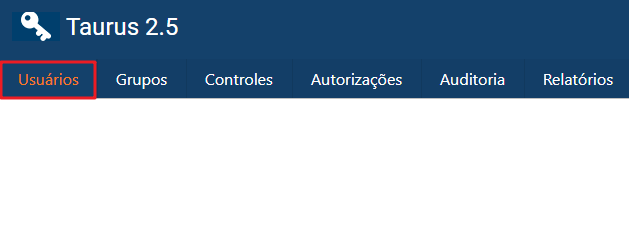
Na interface apresentada abaixo o usuário será cadastrado (com login, nome, e-mail e foto) e associado aos Grupos e Aplicações SAGRES aos quais terá acesso permitido.
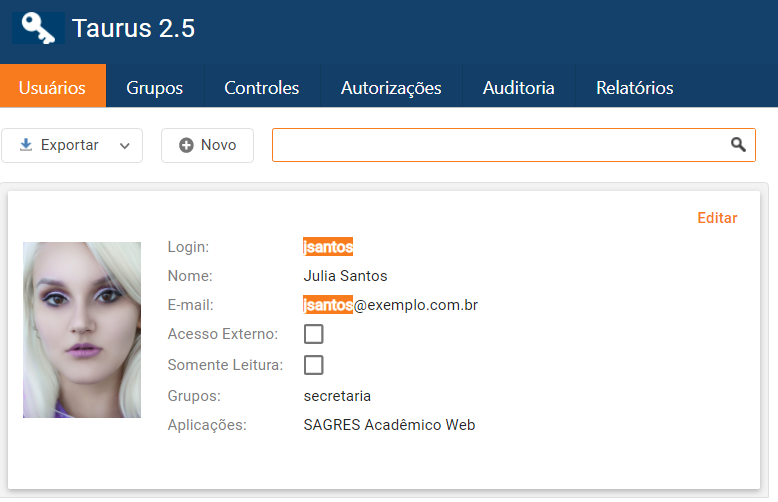
Para cadastrar um novo usuário no Taurus, deve-se clicar no botão “Novo” e informar os seguintes dados:
- Nome: Neste campo o usuário deve informar o nome do novo usuário que deseja associar ao Taurus.
- E-mail: Neste campo deve ser informado o e-mail correspondente ao do usuário que será associado ao Taurus.
- Somente Leitura: Neste campo o usuário deve selecionar se o usuário estará limitado apenas a leitura.
- Grupos: Neste campo o usuário deve selecionar o grupo ao qual o usuário faz parte. Os privilégios concedidos ao Grupo serão automaticamente concedidos ao usuário.
- Aplicações: Neste campo o usuário deve selecionar a aplicação Sagres que deseja conceder autorizações ao usuário que esta sendo associado.
Após o preenchimento dos campo o usuário deve clicar no botão “Atualizar”, para que o cadastro seja registrado no sistema
Veja animação a seguir:
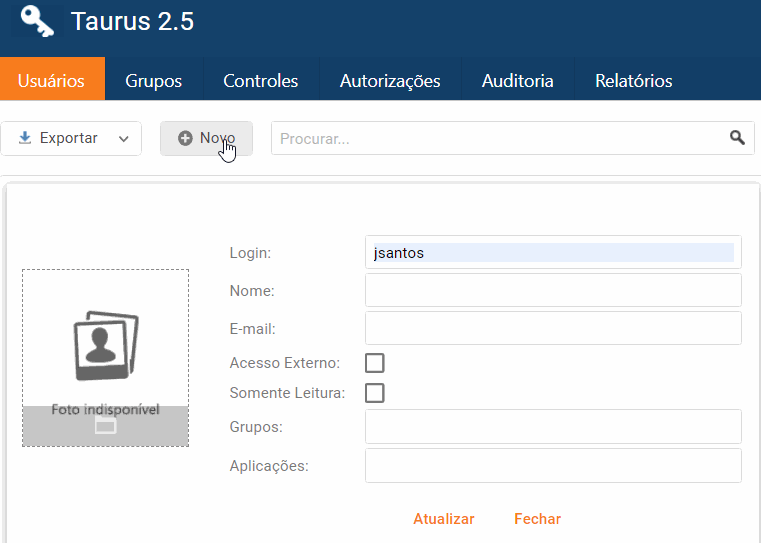
Para pesquisar um usuário será preciso digitar pelo menos um caractere existente no nome do usuário e apertar a tecla “Enter” no teclado ou clicar na lupa presente no campo “Procurar”.
Para editar as informações de um usuário é preciso acionar o botão “Editar” no usuário desejado e editar os campos desejados.
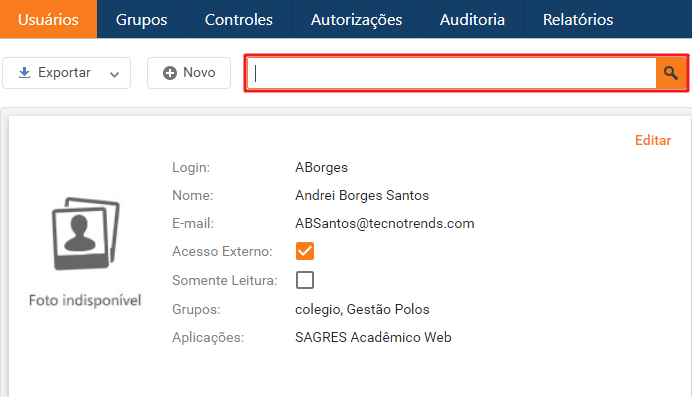
Exportando todos os usuários associados
Para exportar um relatório com todos os usuários associados no Taurus, o usuário deve clicar no botão “Exportar” localizado no cabeçalho da página e selecionar o formato do relatório: PDF, XLS(Excel) ou XLSX(Excel versões a partir de 2010).